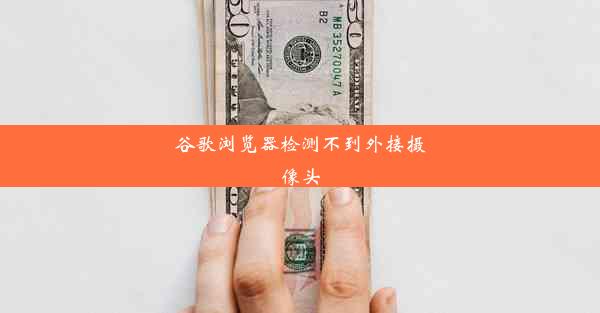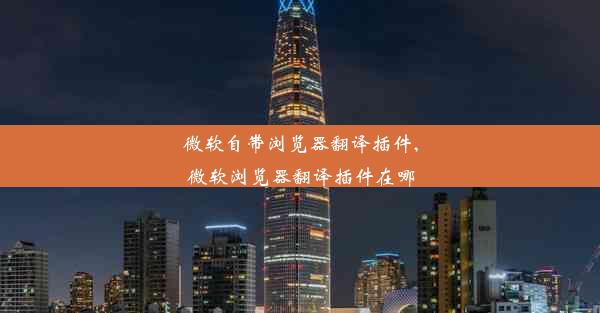chrome下载显示无法连接网络怎么办-chrome下载失败网络错误
 谷歌浏览器电脑版
谷歌浏览器电脑版
硬件:Windows系统 版本:11.1.1.22 大小:9.75MB 语言:简体中文 评分: 发布:2020-02-05 更新:2024-11-08 厂商:谷歌信息技术(中国)有限公司
 谷歌浏览器安卓版
谷歌浏览器安卓版
硬件:安卓系统 版本:122.0.3.464 大小:187.94MB 厂商:Google Inc. 发布:2022-03-29 更新:2024-10-30
 谷歌浏览器苹果版
谷歌浏览器苹果版
硬件:苹果系统 版本:130.0.6723.37 大小:207.1 MB 厂商:Google LLC 发布:2020-04-03 更新:2024-06-12
跳转至官网

Chrome下载显示无法连接网络怎么办?解决Chrome下载失败网络错误指南
在使用Chrome浏览器下载文件时,你是否遇到过无法连接网络的错误提示?这种情况可能会让你感到困惑和沮丧。别担心,本文将为你详细解析Chrome下载失败网络错误的可能原因,并提供相应的解决方法。
一、检查网络连接
你需要确认你的网络连接是否正常。尝试打开其他网页或使用其他应用程序进行网络操作,如果其他网络操作也出现异常,那么可能是网络问题导致的Chrome下载失败。
二、清除Chrome缓存和Cookies
Chrome浏览器缓存和Cookies可能会影响下载功能。你可以尝试清除缓存和Cookies来解决这个问题。
- 打开Chrome浏览器。
- 点击右上角的三个点,选择设置。
- 在设置页面中,滚动到底部,点击高级。
- 在隐私和安全部分,点击清除浏览数据。
- 勾选Cookies和网站数据和缓存,然后点击清除数据。
三、检查下载管理器设置
Chrome的下载管理器设置可能被误操作导致无法下载文件。以下是如何检查和修改下载管理器设置的方法:
- 在Chrome地址栏输入chrome://settings/downloads并按回车。
- 确保自动下载文件选项是开启的。
- 检查是否有任何文件类型被设置为不允许下载。
四、更新Chrome浏览器
有时,Chrome浏览器中的bug可能会导致下载失败。确保你的Chrome浏览器是最新的,可以解决一些已知的问题。
- 点击右上角的三个点,选择帮助。
- 点击关于Google Chrome。
- 如果浏览器需要更新,它会自动下载并安装最新版本。
五、检查杀毒软件设置
某些杀毒软件可能会阻止Chrome下载文件。请检查你的杀毒软件设置,确保它不会干扰Chrome的下载功能。
- 打开你的杀毒软件。
- 查找下载或文件监控设置。
- 确保Chrome浏览器没有被列入黑名单。
六、重置Chrome浏览器
如果以上方法都无法解决问题,你可以尝试重置Chrome浏览器到默认设置。
- 在Chrome地址栏输入chrome://settings/reset并按回车。
- 点击重置浏览器设置。
- 确认重置操作。
七、更换下载链接
如果上述方法都无法解决问题,可能是下载链接本身存在问题。尝试使用其他下载链接进行下载,看是否能够成功。
八、寻求技术支持
如果以上方法都无法解决你的问题,建议你联系Chrome浏览器的技术支持或在线论坛寻求帮助。
Chrome下载失败网络错误可能是由于多种原因造成的。通过检查网络连接、清除缓存、更新浏览器、检查杀毒软件设置等方法,你通常可以解决这个问题。如果问题依旧存在,不妨尝试更换下载链接或寻求技术支持。